Программа «Acronis Disk Director«… Что вы слышали о ней? Использовали хоть раз? Я думаю, что большинство даже не знает для чего она предназначена!
Так вот, сегодня я расскажу вам: что это за программа, для чего она нужна, в каких случаях мне приходилось ее использовать и как проходило мое первое знакомство с ней…
Давайте начнем с первого свидания!
Было это уже давно, так сразу все и не вспомнишь… Возможно придется немного приврать…
При очередной переустановки Windows, скорее всего по случайности или по задумке системы, каким-то образом был удален системный диск С.
P.S. После обретения навыков перебивать ОС приходилось часто… То обновления захотелось, то еще чего-то… Но, по большей части были виноваты конечно же различные ошибки!
Системный диск — это локальный диск , на котором установлена операционная система . Все файлы системы хранятся на таком диске .
Я делал переустановку или не я… В итоге: остался с одним локальным диском D и все исправлять пришлось мне — это помню точно!
Может даже был еще какой-то диск Е с небольшим объемом памяти, но это не важно!
Душа требовала вернуть все обратно (стандартные локальные диски)!
После долгих поисков я все-таки нашел решение и это была программа «Acronis Disk Director«.
Acronis Disk Director — компьютерное программное обеспечение для управления разделами жесткого диска , восстановления разделов и дисков , управления несколькими ОС на одном компьютере.
Каковы способности Acronis? Вот, смотрите небольшое дополнение:
- С помощью Acronis Disk Director сможете создавать разделы жесткого диска, вести простое изменение разделов и изменять их положение на винчестере, без риска утраты ценной информации.
- Дополнительно вы сможете вести конвертирование файловые системы разделов, также не переживая за потерю ваших данных, можно копировать и перемещать разделы, удалять разделы, восстанавливать разделы, которые были удалены по разным причинам и разными способами.
- Acronis Disk Director умеет форматировать разделы, изменять метки букв, скрывать разделы от пользователей, а еще вы сможете вести установку нескольких операционных систем на одном компьютере.
- Вы сможете на одном разделе держать сразу несколько ОС, что также очень удобно, еще вы сможете создавать дубликаты систем и так далее.
- В общем Acronis Disk Director имеет большое количество фишек, очень удобная и нужная программа!
Руководство по всем умениям данного инструмента предоставлять не буду! Так как, к примеру, создавать дополнительные локальные диски у меня нет нужды!
А вот инструкция по скачиванию, установке и «жонглирование памятью» обязательно будут!
Как скачать программу «Acronis Disk Director»?
Заходим в поисковик, вводим запрос «acronis disk director» и начинаем искать… Как бы трудновато для новичка будет, я думаю…
Сейчас я вам все объясню: и где скачать, и как обнаружить последнюю версию!
Во время написания запроса нам предоставляют список популярных предложений:
Максимальное число которые мы можем наблюдать — это 12… Скорее всего это и есть последнее обновление программы! Поверьте, 13-й нет — я уже искал!
Вообщем, ее мы скачивать и будем! Нажмите на последнюю строчку!
Вот так просто с помощью поисковых систем можно определить самую новую версию!
«Зачем все усложнять, ведь все можно узнать на официальном сайте ( www.acronis.ru или www.acronis.com ) и там же произвести загрузку?» — спросите вы.
Да, можно! Но, скачать у вас выйдет разве что пробную версию, так как программа платная и имеет доволи неплохой ярлычек в 1600 руб .
Поэтому, мы используем «пиратскую» версию, которая ничем не уступает лицензионному оригиналу!
Перед нами появилась страница с результатами… Какой сайт выбрать?
А давайте-ка перейдем на 5 вкладку!
На что стоит обратить внимание:
- Описание программы — самое важное это «Таблэтка»:
Если написано, что она « Не требуется «, «Присутствует», «Вшита» или есть инструкция по ее установке — то все отлично, так как программа будет полностью бесплатной и вам не нужно будет ломать голову с поисками ее активации!
Также иногда пишут «Лекарство»… К примеру, на одном сайте было написано так: «Лекарство : Key.txt «. Это означает, что ключ для активации программы находится в текстовом файле, он скачается вместе с установочной программой.
- Второе — это «Платформа»:
Здесь все хорошо, данная версия уже поддерживает все ОС Windows. Правда на некоторых еще есть исключения: к примеру, Windows 8 и выше.
А на более старых бывает и так:
Хотя, это все по большей части зависит от создателя самого продукта!
Остальное описание я как бы и не беру до внимания, потому что это не так и важно! Но, если вы забыли для чего вам нужна данная программа и в каких ее целях можно использовать, то можете немного почитать. =)
Лично я, когда иду скачивать какуе-то программу, то уже знаю для чего она мне нужна — так как перед этим все изучаю и вам советую! Вообщем, чтобы потом не было: «Ищу то , не знаю что»!
Большую роль также играют и отзывы пользователей, поэтому делаю их частичный обзор. Комментарии на таких сайтах бывают такие «искренние», что врядли их бы кто-то покупал! =)
Зачастую на них стоит обратить свое внимание, чтобы не качать одну и ту же программу несколько раз!
Все оценив (занимает меньше минуты), можно приступать к скачиванию!
Листаем вниз и видим вот такую штуку:
Нажимаем на « Скачать .torrent файл «! Что такое Торрент и как его использовать, об этом можете почитать немного здесь!
Или под ссылкой для скачивания вам также предоставляют полную инструкцию!
Вот-так вот нужно оценивать и скачивать программы, возьмите на заметку!
Данная загрузка имеет размер 415 МБ, так как кроме самой программы нам добавили образ диска в подарок.
Образ диска (image) — файл, содержащий в себе полную копию содержания и структуры файловой системы и данных, находящихся на диске , таком как компакт- диск , дискета или раздел жёсткого диска .
Это видно даже с самого названия: «Acronis Disk Director 12.0.3219 [2014, RUS] Final + BootCD«.
BootCD — это и есть образ загрузочного диска. В данном случае имеет формат ISO, записав его мы получим копию оригинала.
Если образ вам не нужен и вы хотите уменьшить объем скачивания, в начале загрузки его можно выкинуть просто убрав галочку с папки:
Пока писал вам статью, не заметил это все дело и скачал все — ничего потом удалю!
Как и обещал в начале, сейчас покажу вам как добавить память на один из локальных дисков. У меня как раз диск С светится уже красным цветом:
Память на нем пропадает непонятно куда! Даже установки приходится делать на диск D. Я уже упоминал об этом когда-то вот здесь. Наверное виновата пиратская копия Windows…
После удачной загрузки программу конечно же нужно установить! Так как сам процесс очень простой, не буду дополнительно все расписывать! Предлагаю вам сразу перейти к просмотру видеоурока:
Как установить Acronis Disk Director + как увеличить объем диска С.
А вот и результаты нашей проделанной работы:Надеюсь, что статья оказалась полезной и вы поделитесь ею с друзьями… На этом все, всем спасибо за внимание!
С уважением, автор блога!
Источник: infonion.ru
Acronis True Image Home руководство
Acronis True Image Home руководство прочитал и установил программу, но при создании первого резервного архива получил ошибку. Слышал, что это одна из самых лучших программ по резервному копированию данных, читал много ваших статей и подумал, может вы знаете почему так получилось. Надеюсь моё письмо будет прочитано и не останется без ответа.
Acronis True Image Home руководство
- Примечание: Друзья, по Вашим просьбам мы создали целый раздел из статей подробно описывающих работу с программой Acronis.
Acronis True Image Home является хорошей программой по резервному копированию данных. Тот кто имеет каждый день дело с устранением неполадок и неисправностей, в больших организациях, со множеством компьютеров, знает что такое спасительный архив операционной системы, созданный в программе Аcronis, с заветным расширением .tib. Означающий решение практически всех проблем. На официальном сайте можете скачать полнофункциональную версию на 30 дней использования http://www.acronis.com/ru-ru/
В сегодняшней статье мы рассмотрим установку программы, те же кому интересен сам процесс работы, могут почитать нашу статью Как копировать Windows программой Acronis True Image Home.
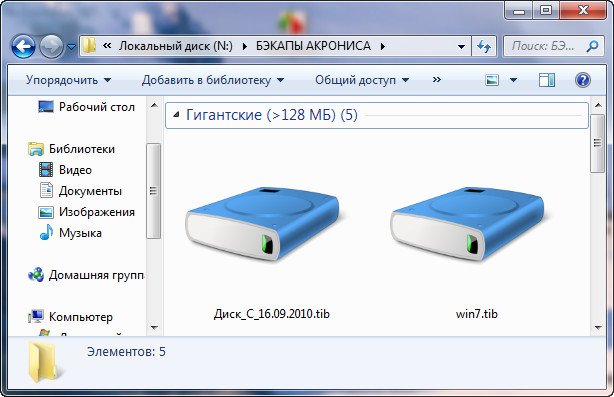
Вам просто нужно провести установку Аcronis, и сделать архивную копию раздела с операционной системой, включающей в себя все ваши программы и настройки, а так же файлы. По желанию вы можете включить в архив весь ваш жёсткий диск. Аcronis сделает бэкап вашей операционной системы и по вашему желанию может спрятать его в специальной защищённой зоне, не доступной для программ операционной системы.
- Вы восстановите вашу Windows XP или Windows 7 из данного архива за 10 или 15 минут, не зависимо от того, что с ней произошло. Процесс восстановления вы можете запустить как из операционной системы, так и со специального загрузочного носителя Аcronis, который можно расположить на флешке или на компакт-диске, вы сможете сделать его сами за 5 минут.
Вам больше не нужно переустанавливать систему, искать и устанавливать драйвера на многочисленные принтеры и сканеры, камеры и другое оборудование, всё уже присутствует в данном бэкапе. Вы без страха можете установить на ваш компьютер любое незнакомое приложение не боясь последствий. Так что же тогда говорить об одном персональном компьютере, находящемся у вас дома, вы обязательно должны научиться работать в этой программе.
Давайте переходить к ближайшему рассмотрению работы с данной программой и начнём с того, как установить Acronis True Image Home.
- Примечание: В данной статье рассмотрена установка версии Acronis True Image Home 2011, если у вас старенькая версия программы, то её установка и принцип работы не сильно отличается от нашей.
Установка Acronis, добро пожаловать в программу установки
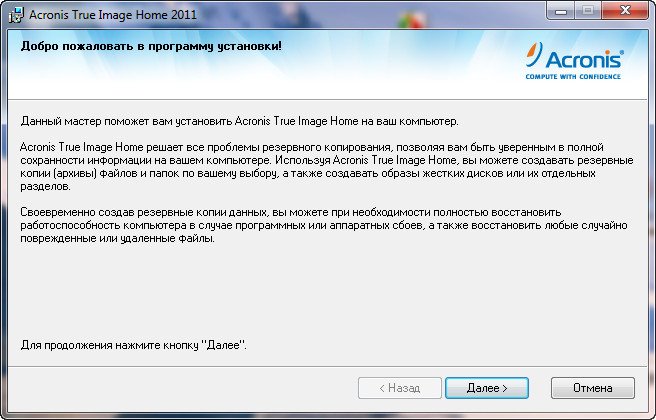
Акронис или как сделать бэкап системы
Сохранность информации и работоспособность системы являются основой эффективной работы на компьютере. В результате различного стечения обстоятельств: сбоев программ и железа, действия вирусов, мы можем потерять все данные, которые хранились на нашем компьютере и столкнуться с необходимостью переустановки операционной системы.
Обеспечить безопасность своих данных и мгновенное восстановление работоспособности операционной системы вполне реально с помощью резервного копирования. И поможет нам в этом замечательная программа Акронис, своим появлением поднявшая уровень безопасности на невиданную доселе высоту.
Acronis True Image Home

С помощью Acronis True Image Home мы можем делать резервные копии операционной системы со всеми установленными программами и настройками, можем копировать разделы жёсткого диска целиком, отдельные файлы и папки, в общем делать бэкапы любых массивов данных. И самое главное — мы теперь можем развернуть все эти данные из образов, сделанных этой программой, в любой момент за считанные минуты.
Сделав резервную копию локального диска «С» с операционной системой, мы в любой момент можем восстановить его рабочее состояние на момент создания копии. То же самое относится и ко всем другим разделам жёсткого диска, а так же ко всем папкам и файлам в отдельности. Теперь при проявлении каких-либо негативных воздействий (вирусы, сбои в работе программ) мы просто восстанавливаем систему в рабочее состояние из резервной копии.
Полную копию жёсткого диска я делаю раз в полгода и совершенно спокоен за сохранность его содержимого. Хранить бэкапы можно как на самом компьютере, так и на внешних носителях — съёмных дисках, внешних жёстких дисках и т.д.
Программа Acronis работает как из под Windows, так и с загрузочного диска, который мы и создадим с её помощью. Мы выберем второй способ, так как бывает, что наша операционная система заблокирована (по различным причинам) и, соответственно, мы не можем войти в windows и запустить программу, а подгрузившись с загрузочного диска и выбрав нужную резервную копию, мы через 5 минут получим работающую систему в том состоянии, в котором она была на момент создания копии.
Итак, давайте приступим. Скачиваем триал-весию Акронис здесь (дистрибутив с официального сайта :), при скачивании не забудьте снять галку с «Установить Яндекс бар»).
Кстати, саму программу потом можно будет просто-напросто удалить. Она нам больше не понадобится, мы будем работать с загрузочным диском, который создадим с её помощью. Хотя рекомендуется купить этот продукт и пользоваться всеми его функциями в полном объёме. Напомню, что удалять программы с компьютера лучше через Revo Uninstaller.
С помощью диска мы в дальнейшем всегда сможем восстановить систему из копии, если даже Windows не будет работать. Этим и хорош загрузочный диск.
Запускаем скачанный файл и нажимаем кнопку «Далее». В следующем окне ставим переключатель в поле «Я согласен. » и снова «Далее».
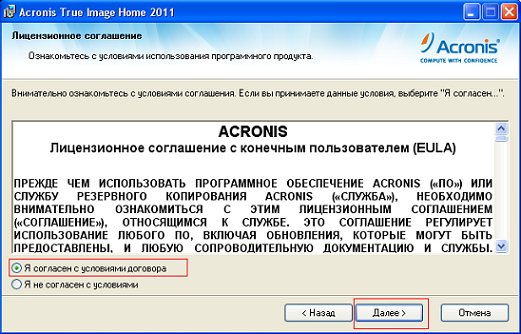

В следующем окне отказываемся от участия или соглашаемся и жмём «Далее». Далее требуется ввести триальный ключ. Для простоты, можете ввести тот, что вы скачали вместе с программой в текстовом файле Копируем из текстового файла, вставляем — «Далее».
А можно нажать на кнопку «Получить серийный номер» снизу, откроется браузер, в окне которого вы вводите свой e-mail и ключ вам присылают на него. Одним словом, вставляем ключ и жмём «Далее». На следующей вкладке выбираем «Полную» версию — «Далее» — «Приступить».
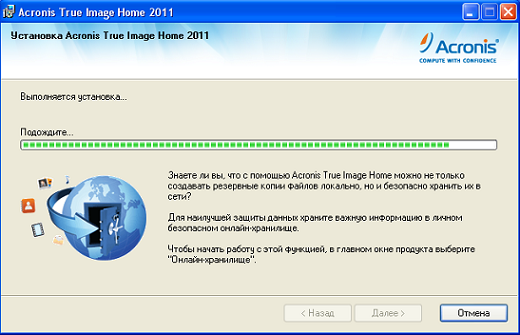
Установка Acronis окончание
Несколько секунд и программа установлена. Жмём кнопку «Закрыть». Соглашаемся на перезагрузку. После перезагрузки компьютера на рабочем столе появляются два ярлыка: собственно самой программы Acronis True Image Home (ATI) и Acronis Online Backup. В общем-то последняя предназначена для хранения ваших данных на серверах компании.
Я этой услугой не пользуюсь, а потому останавливаться на этом не буду.
Запускаем ATI с ярлыка и кликаем по «Перейти к главному окну». Нам открывается главное окно программы, в котором мы выбираем опцию «Создайте загрузочный носитель».
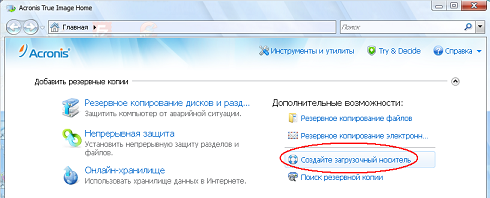
Создать загрузочный носитель
Затем: «Далее» — ставим галку в среднее поле — «Далее» — «Далее» — выбираем свой привод (устройство для записи. ) — вставляем в дисковод пригодный для записи CD диск — нажимаем «Приступить». После записи «Ок».
Таким образом, теперь у нас есть загрузочный диск. Осталось загрузиться с него и сделать первую резервную копию системы. Для того, чтобы компьютер загрузился с нашего созданного диска, нужно войти в БИОС и изменить приоритет загрузки c жёсткого диска на CD.
Для входа в БИОС, перезагружаем компьютер и в самом начале загрузки несколько раз жмём кнопку Delete. Попадаем в БИОС. Ищем (стрелками вверх-вниз на клавиатуре справа) надпись BOOT сверху — Boot Device Priority — 1st Boot Device; либо: Advanced BIOS Features — First Boot Device (в зависимости от версии БИОС) входим в этот раздел, нажав на клавишу Enter. Теперь даём указание системе с чего она должна грузиться в первую очередь, стрелочками (или кнопками +/-) выставляем CDROM (загрузка с компакт диска), Enter — нажимаем кнопку F10 — Enter.
После перезагрузки компьютер начинает загружаться с CD. Дальше появится окно, в котором вы должны выбрать (стрелками) Acronis True Image Home и нажать Enter, иначе опять начнётся загрузка Windows с жёсткого диска.
Допустим, вы всё сделали как надо и попали в главное окно Acronis. Давайте сделаем резервную копию локального диска С с операционной системой. Выбираем «Резервное копирование — Диски».
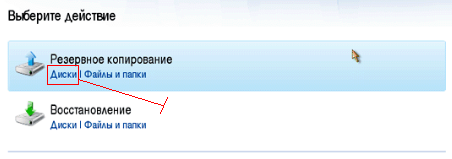
Резервное копирование (Диски)
В следующем окне ставим галочку напротив нужного нам локального диска C, и «Далее». Галочки снизу, напротив «Архивировать в посекторном режиме» и «Архивировать нераспределённое пространство» ставить не нужно.

Указываем копируемый раздел
Выбираем «Создать новый архив рез. копий» и через кнопку «Обзор», которая расположена чуть ниже, выбираем папку, в которой у нас будут храниться копии (Советую специально для этих целей создать папку, только не стоит располагать её на системном диске C, лучше на любом другом). После того, как с помощью кнопки «Обзор» указали папку хранения копий, ставим курсор в строку адреса и пишем имя нашей копии (придумываем любое, можно просто написать цифры сегодняшней даты, например: 15.05.2012). Жмём «Ок» и «Далее».
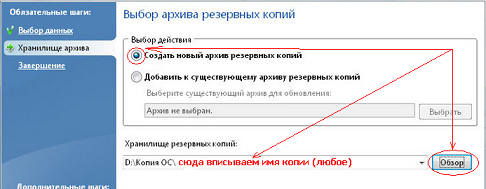
Выбираем место сохранения резервной копии
На следующей вкладке можно просмотреть «Параметры» копирования, но это не обязательно, настройки по умолчанию вполне подойдут. Теперь осталось только нажать кнопку «Приступить» cнизу и процесс создания резервной копии раздела С будет начат.
После окончания процесса жмём «Ок» и закрываем программу, тем самым давая сигнал на перезагрузку компьютера. Не забудьте при перезагрузке снова зайти в БИОС и выполнить обратные манипуляции, то есть выставить первым загрузочным устройством HDD вместо CDROM (CD).
Таким же образом с помощью загрузочного диска Акронис можно создавать резервные копии других разделов жёсткого диска, отдельных папок и файлов (для этого на первом шаге выбираем не «Диски», а «Файлы и папки»).
Восстановление системы из созданной ранее копии тоже не вызовет у вас каких-либо трудностей. После загрузки с диска выбираем «Восстановление — Диски», указываем сохранённую копию через кнопку «Обзор» — «Ок» — «Далее» — «Диски и разделы» — ставим галку напротив того раздела, который хотим восстановить из копии (при создании первой копии можно поставить галку и напротив MBR, потом можно не ставить) — «Далее» — «Далее» — «Приступить». Если загрузчик в порядке, то галочку в поле «MBR» можно не ставить. Всё остальное интуитивно понятно и не нуждается в описании.
Источник: comp-on.ru